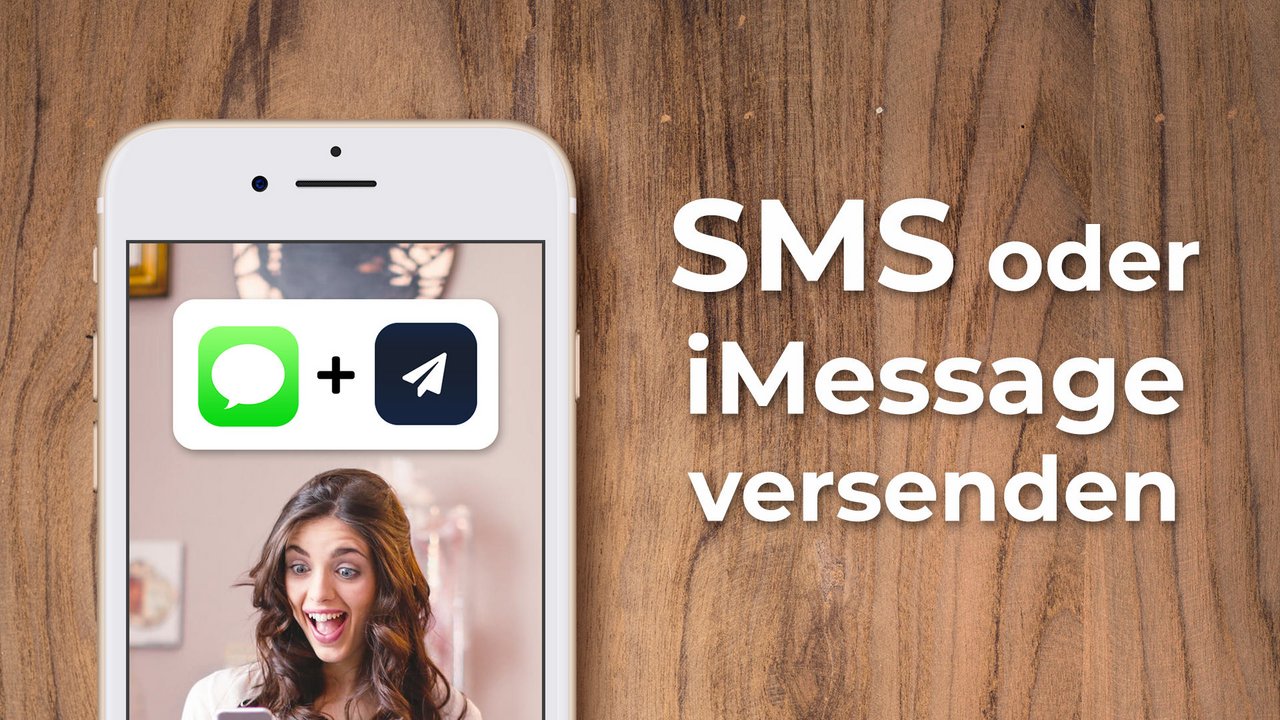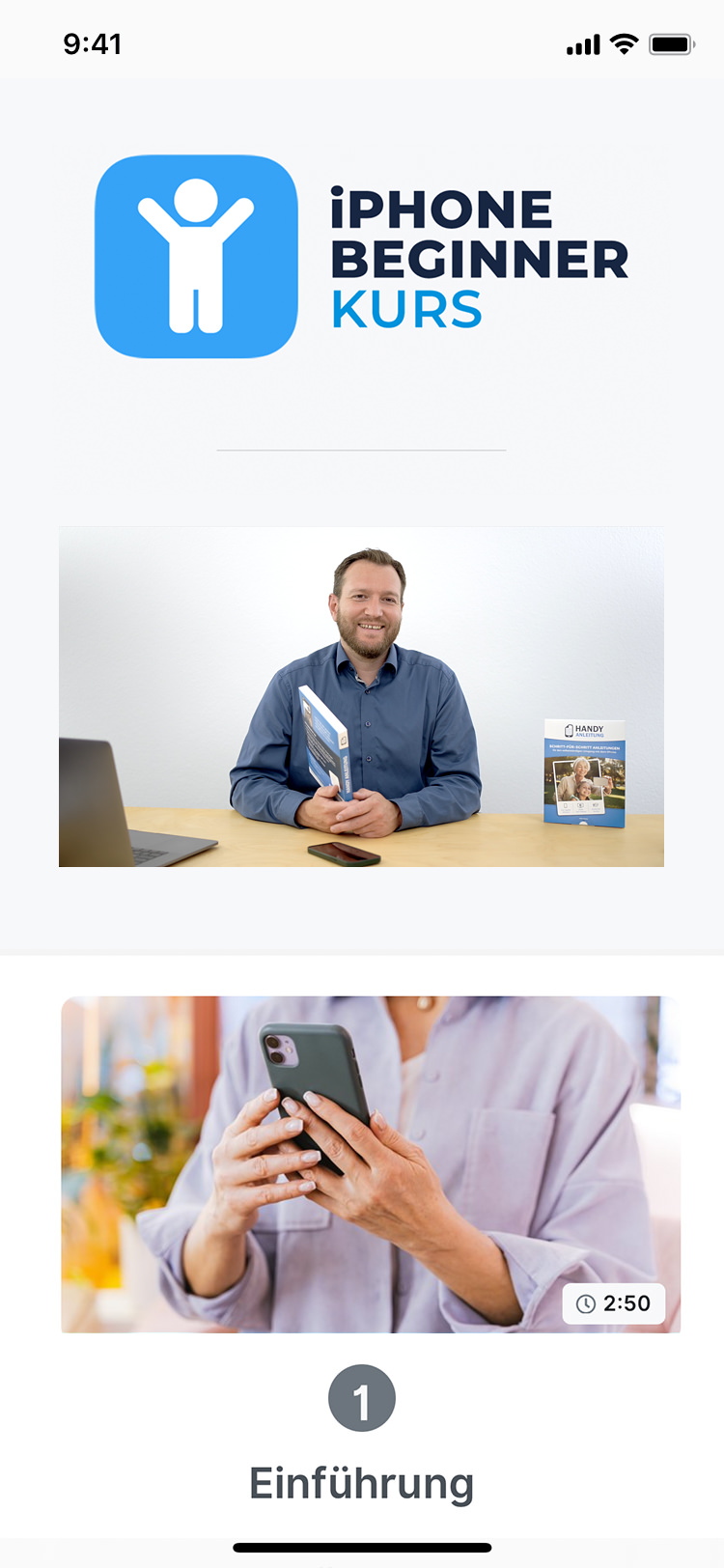Fotos mit der Nachrichten App versenden
Gesperrt
12
02:25
iOS 13

Wie versende ich ein Foto per Nachrichten App mit meinem iPhone?